用WPS内置模板创建演示文稿步骤如下:
首先打开WPS演示,然后点击WPS左上方橙色的“WPS演示”—“新建”—“从本机上的模板新建”,如图1所示:
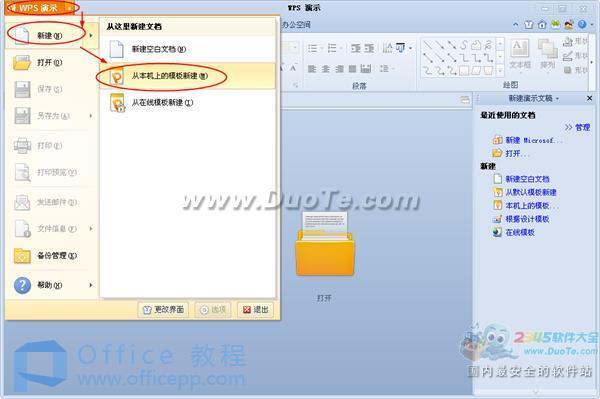
图1
在“常用”模板与“通用”模板中选择你想要的模板,如图2、图3所示:

图2:常用模板

图3:通用模板
选择后点击确定,即可成功创建,如图4所示:
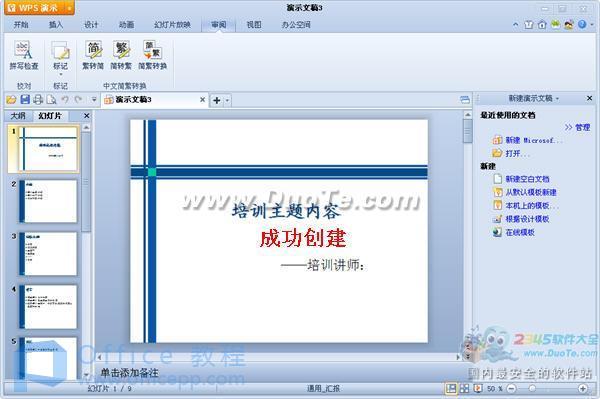
图4:成功创建
用WPS内置模板创建演示文稿步骤如下:
首先打开WPS演示,然后点击WPS左上方橙色的“WPS演示”—“新建”—“从本机上的模板新建”,如图1所示:
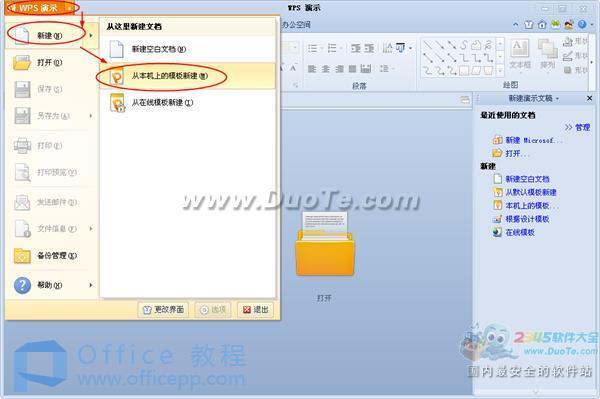
图1
在“常用”模板与“通用”模板中选择你想要的模板,如图2、图3所示:

图2:常用模板

图3:通用模板
选择后点击确定,即可成功创建,如图4所示:
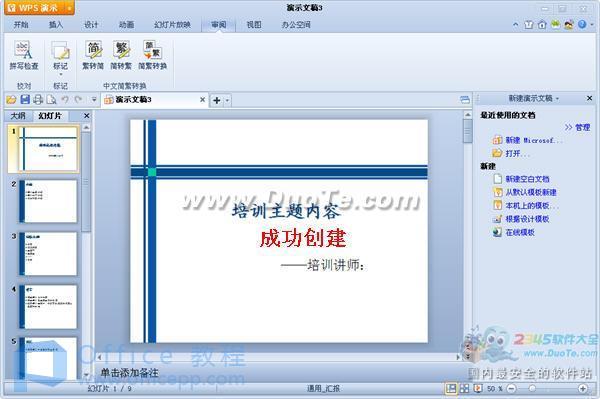
图4:成功创建